Как да деактивирате автоматичното възпроизвеждане на видео на сайтове

- 2725
- 616
- Sheldon Heller
Едно от най -досадните неща в интернет е автоматично да стартирате възпроизвеждане на видео в съученици, в YouTube и други сайтове, особено ако звукът не е изключен на компютъра. Освен това, ако имате трафик, такава функционалност бързо го изяжда, а за старите компютри това може да доведе до ненужни спирачки.
В тази статия - за това как да деактивирате автоматичното възпроизвеждане на видеоклипа HTML5 и Flash в различни браузъри. Инструкциите съдържат информация за браузърите Google Chrome, Mozilla Firefox и Opera. За браузъра Yandex можете да използвате същите методи.
Деактивиране на автоматично възпроизвеждане на флаш видео в Chrome
Актуализация 2018: Започвайки с версията на Google Chrome 66, самият браузър започна да блокира атомното видео възпроизвеждане на сайтовете, но само тези, които имат звук. Ако видеото е без звук - не е блокирано.
Този метод е подходящ за изключване на автоматичното пускане на видео в съучениците - флаш видеоклипове се използват там (обаче, това не е единственият сайт, за който информацията може да бъде полезна).
Всичко, необходимо за нашата цел, вече е налице в браузъра Google Chrome в настройките на флаш приставката. Отидете до настройките на браузъра и след това щракнете върху бутона „Настройки на съдържанието“ или можете просто да въведете Хром: // Хром/Настройки/Съдържание В адресния ред Chrome.

Намерете секцията „Приставки“ и задайте разрешение за заявка за опция “за стартиране на съдържание на приставки“. След това щракнете върху „Готови“ и излезте от настройките на Chrome.
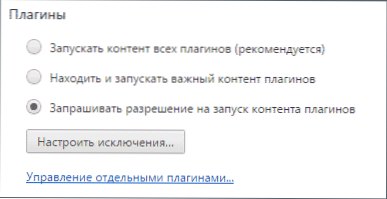
Сега автоматичното стартиране на видеото няма да се случи, вместо възпроизвеждане, ще ви бъде предложено да „щракнете върху правилния бутон на мишката, за да стартирате Adobe Flash Player“ и само след това ще започне да играе игра.
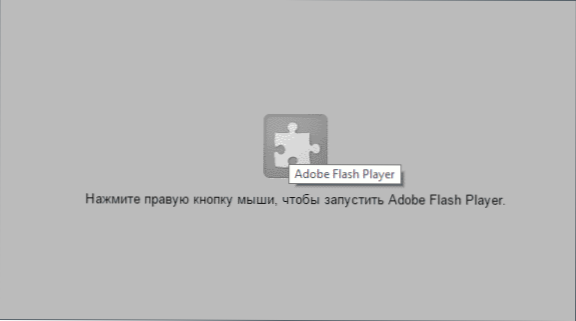
Също така от дясната страна на целевата линия на браузъра ще видите известие за блокиран плъгин - като натиснете Not It, можете да разрешите тяхното автоматично изтегляне за определен сайт.
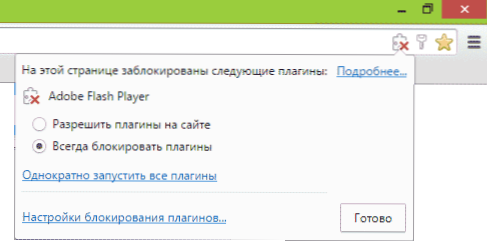
Mozilla Firefox и Opera
Автоматичното стартиране на флаш съдържанието в Mozilla Firefox и Opera: Всичко, от което се нуждаем, е да конфигурираме старта на съдържанието на този плъгин при поискване (щракнете, за да играете).
В Mozilla Firefox щракнете върху бутона Настройки вдясно от адречния ред, изберете "Добавки" и след това отидете на елемента на плъгината.
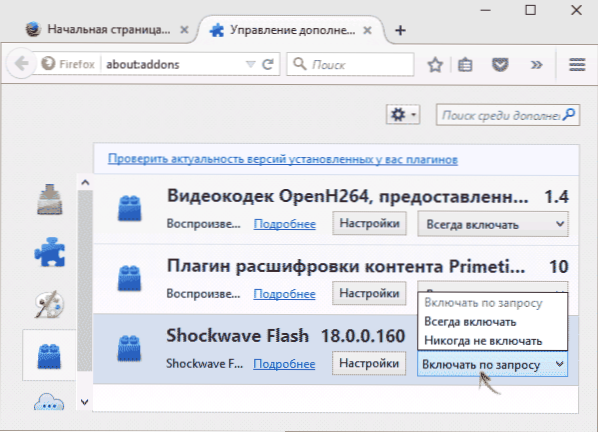
Инсталирайте „Включете„ Shockwave Flash за приставката “при поискване и след това видеото ще спре да се стартира автоматично.
Отидете в Opera към настройките, изберете елемента "Сайтове" и след това в секцията "Приставките" задайте елемента "при поискване", вместо "Изпълнете цялото съдържание на приставките". Ако е необходимо, можете да добавите определени сайтове към изключенията.
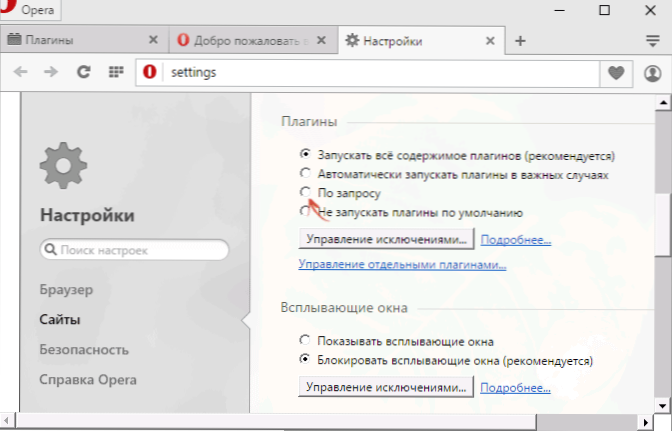
Изключете видеоклипа на HTML5 Automobiles в YouTube
За видео, възпроизведено с помощта на HTML5, всичко не е толкова просто и стандартните инструменти за браузър не ви позволяват да изключите автоматичното му стартиране в момента. За тези цели има разширения на браузърите, а едно от най -популярните е магическите действия за YouTube (което позволява не само да изключи автоматичното видео, но и много повече), което съществува във версии за Google Chrome, Mozilla Firefox , Браузър Opera и Yandex.
Можете да инсталирате разширението от официалния уебсайт http: // www.Хромеакции.Com (зареждането идва от официалните магазини за разширения на браузъра). След инсталирането отидете на настройките на това разширение и задайте елемента "STOP Autoplay".
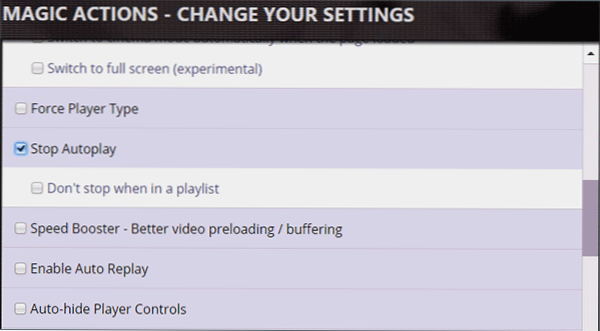
Готов, сега видеото в YouTube няма да се стартира автоматично и ще видите обичайния бутон за възпроизвеждане за възпроизвеждане.

Има и други разширения, от популярния AutoPlayStopper може да се разграничи за Google Chrome, който може да бъде изтеглен от приложния магазин и разширения на браузъра.
Допълнителна информация
За съжаление, описаният по -горе метод работи само за видеоклип в YouTube, на други сайтове видеото HTML5 продължава да се стартира автоматично.
Ако трябва да деактивирате подобни функции за всички сайтове, препоръчвам да обърнете внимание на разширяването на Scriptsafe за Google Chrome и NoScript за Mozilla Firefox (можете да намерите в официалните магазини за разширяване)). Още по време на настройките по подразбиране, тези разширения ще блокират автоматичното възпроизвеждане на видео, аудио и друго мултимедийно съдържание в браузърите.
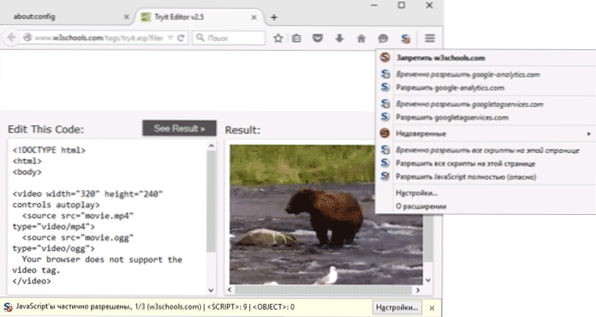
Въпреки това, подробно описание на функционалността на тези допълнения на браузърите надхвърля обхвата на това ръководство и затова засега ще го завърша. Ако имате въпроси и допълнения, ще се радвам да ги видя в коментарите.

